V tomto článku vám ukážem, ako sa inštaluje a používa ZSH Shell na Ubuntu 18.04 LTS. Začnime.
Inštalácia ZSH Shell:
ZSH je k dispozícii v oficiálnom úložisku balíkov systému Ubuntu 18.04 LTS. Inštalácia je teda veľmi jednoduchá. Najskôr aktualizujte vyrovnávaciu pamäť úložiska balíkov vášho systému Ubuntu 18.Operačný systém 04 LTS s týmto príkazom:
$ sudo apt-get aktualizácia
Cache úložiska balíkov by sa mala aktualizovať.
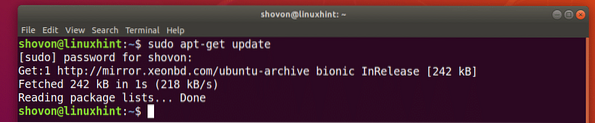
Teraz nainštalujte ZSH nasledujúcim príkazom:
$ sudo apt-get install zsh
Teraz stlačte r a potom stlačte
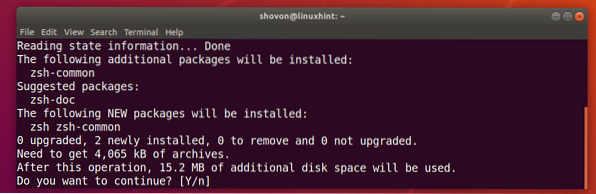
ZSH shell by mal byť nainštalovaný.
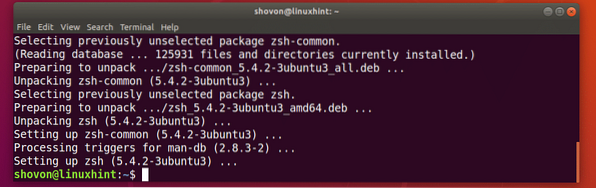
Teraz to ZSH je nainštalovaný shell, môžete skontrolovať, či ZSH pracuje s nasledujúcim príkazom:
$ zsh - verziaAko môžeš vidieť, ZSH pracuje správne.

Nastaviť ZSH ako predvolený shell:
V tejto časti vám ukážem, ako nastaviť ZSH ako predvolený shell.
Najprv musíte zistiť cestu k ZSH shell s nasledujúcim príkazom:
$ whereis zshAko vidíte z vyznačenej časti snímky obrazovky nižšie, cesta k ZSH škrupina je / usr / bin / zsh

Teraz nastavte ZSH ako predvolený prihlasovací shell pre používateľa, do ktorého ste prihlásený, pomocou nasledujúceho príkazu:
$ sudo usermod -s / usr / bin / zsh $ (whoami)
Teraz reštartujte počítač pomocou nasledujúceho príkazu:
$ sudo reštartAk otvoríte terminál po zavedení počítača, malo by sa zobraziť nasledujúce okno:
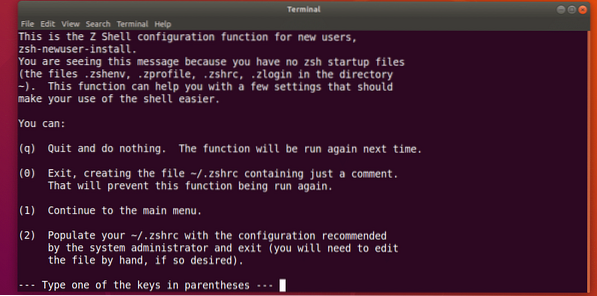
Stlačte číselné tlačidlo 2 a ZSH by mal vytvoriť nový ~ /.zshrc konfiguračný súbor s odporúčanými nastaveniami. Potom ste pripravení na použitie ZSH ako môžete vidieť na snímke obrazovky nižšie.
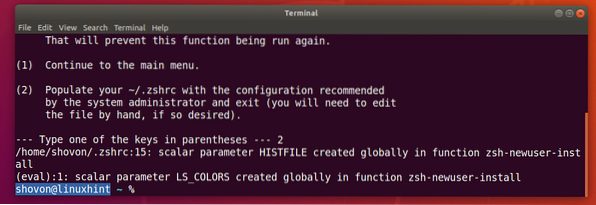
Inštalácia Powerline a Fonty pre Powerline pre ZSH:
Elektrické vedenie je doplnok stavového riadku pre ZSH škrupina. Písmo Powerline pre ZSH umožňuje ZSH shell používa rôzne ikony a symboly na škrupine.
Elektrické vedenie a Písmo Powerline je k dispozícii v oficiálnom úložisku balíkov systému Ubuntu 18.04 LTS.
Spustite nasledujúci príkaz na inštaláciu Elektrické vedenie a Písmo Powerline na Ubuntu 18.04 LTS:
$ sudo apt-get nainštalovať powerline fonts-powerline
Stlačte r a potom stlačte
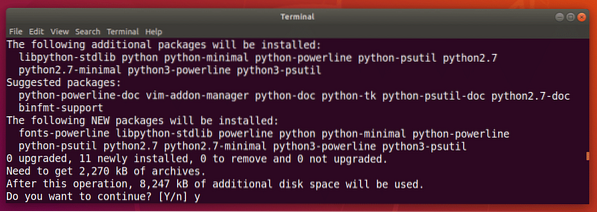
Elektrické vedenie a Písmo Powerline by mali byť nainštalované.
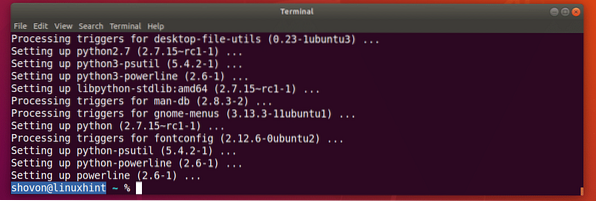
Inštalácia témy ZSH Powerlevel9k:
Powerlevel9k je úžasné Elektrické vedenie téma pre ZSH. Je k dispozícii v oficiálnom úložisku balíkov systému Ubuntu 18.04 LTS. Spustite nasledujúci príkaz na inštaláciu Powerlevel9k ZSH téma pre na Ubuntu 18.04 LTS:
$ sudo apt-get nainštalovať zsh-theme-powerlevel9k
Powerlevel9k ZSH téma by mala byť nainštalovaná.
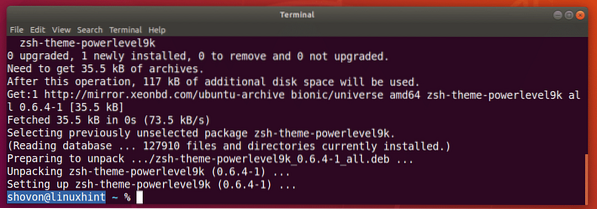
Teraz aktivujte nasledujúci príkaz Powerlevel9k ZSH téma na Ubuntu 18.04 LTS:
$ echo "zdroj / usr / share / powerlevel9k / powerlevel9k.zsh-theme ">> ~ /.zshrc
Teraz otvorte nový terminál a mali by ste vidieť jeho nový vzhľad ZSH shell, ako vidíte na snímke obrazovky nižšie.

Povoliť zvýraznenie syntaxe v prostredí ZSH:
ZSH má doplnok Syntax Highlighting, ktorý si môžete nainštalovať z oficiálneho úložiska balíkov Ubuntu 18.04 LTS. ZSH zvýraznenie syntaxe plugin zvýrazňuje príkazy na ZSH škrupina. Spustite nasledujúci príkaz na inštaláciu ZSH zvýraznenie syntaxe Zapojiť:
$ sudo apt-get install zsh-syntax-highlighting
ZSH zvýraznenie syntaxe plugin by mal byť nainštalovaný.
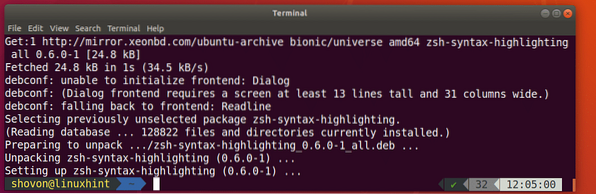
Teraz aktivujte nasledujúci príkaz ZSH zvýraznenie syntaxe zapojiť:
$ echo "source / usr / share / zsh-syntax-highlighting / zsh-syntax-highlighting.zsh ">> ~ /.zshrc
Teraz otvorte nový terminál a začnite písať príkazy. Mali by ste vidieť, že príkazy sú zvýraznené rôznymi farbami, ako vidíte na snímke obrazovky nižšie.


Integrácia ZSH a Git s Oh-My-ZSH:
ZSH má celý rámec Oh-My-ZSH venovaný práci s Git systém riadenia verzií. Ak sa chcete dozvedieť viac o Oh-My-ZSH, prosím, pozrite sa na úradníka GitHub stránka z Oh-My-ZSH na https: // github.com / robbyrussell / oh-my-zsh
V tejto časti vám ukážem, ako nainštalovať Git a Oh-My-ZSH a integrovať sa Git s ZSH škrupina. Git nie je predvolene nainštalovaný na Ubuntu 18.04 LTS. Je ale k dispozícii v oficiálnom úložisku balíkov Ubuntu 18.04 LTS.
Môžete spustiť nasledujúci príkaz na inštaláciu Git na Ubuntu 18.04 LTS:
$ sudo apt-get nainštalovať git
Teraz stlačte r a potom stlačte
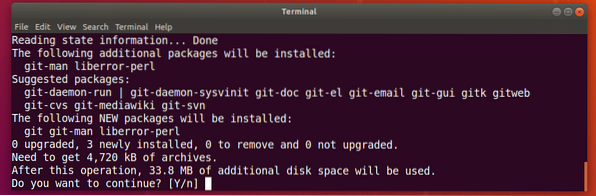
Git by mali byť nainštalované.
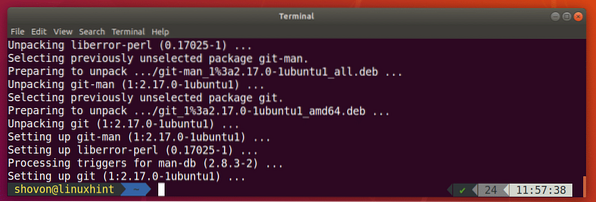
Teraz to Git je nainštalovaný, chystám sa nainštalovať Oh-My-ZSH na Ubuntu 18.04 LTS. Inštalovať Oh-My-ZSH, spustite nasledujúci príkaz:
$ sh -c "$ (wget https: // raw.githubusercontent.com / robbyrussell / oh-my-zsh / master / tools /Inštalácia.sh -O -) "

Oh-My-ZSH by mali byť nainštalované.
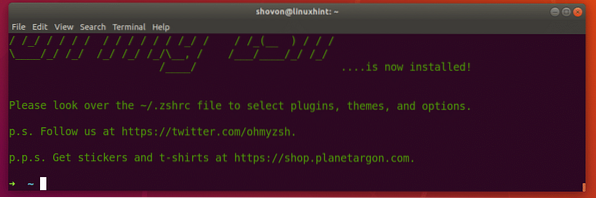
Inštaluje sa Oh-My-ZSH mení ~ /.zshrc konfiguračný súbor. To znamená, náš Powerlevel9k téma a ZSH zvýraznenie syntaxe doplnok je vypnutý.
Umožniť Powerlevel9k tému, spustite nasledujúci príkaz:
$ echo "zdroj / usr / share / powerlevel9k / powerlevel9k.zsh-theme ">> ~ /.zshrc
Ak chcete povoliť doplnok ZSH Syntax Highlighting, spustite nasledujúci príkaz:
$ echo "source / usr / share / zsh-syntax-highlighting / zsh-syntax-highlighting.zsh ">> ~ /.zshrc
Teraz otvorte nový terminál a téma a doplnok by mali byť povolené.

Teraz vyskúšať, či Git integrácia funguje, vytvorte nový adresár a prejdite do adresára pomocou nasledujúceho príkazu:
$ mkdir git-test && cd git-test
Teraz inicializujte nový Git úložisko s nasledujúcim príkazom:
$ git initAko vidíte na snímke nižšie, hneď ako som inicializoval nový Git úložisko, výzva sa zmenila a zobrazuje Git pobočka, v ktorej sa momentálne nachádzate, čo je pán.

Zmena témy Oh-My-ZSH:
Oh-My-ZSH má mnoho tém dodávaných predinštalovaných. Môžete sa pozrieť na https: // wiki.github.com / robbyrussell / oh-my-zsh / themes a nájdite tému, ktorá sa vám páči. Odkaz má snímky obrazovky každej témy. Môj obľúbený je agnoster.
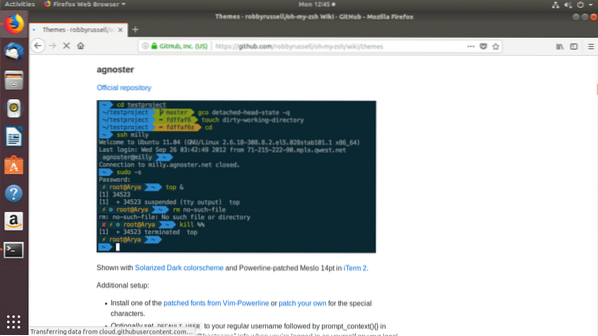
Teraz pre zmenu témy musíte najskôr vypnúť Powerlevel9K téma z ~ /.zshrc súbor, ak ste to povolili.
Otvor ~ /.zshrc súbor s nasledujúcim príkazom:
$ nano ~ /.zshrc
Ak chcete vypnúť, okomentujte nasledujúci riadok (na začiatok vložte znak #) Powerlevel9k téma:
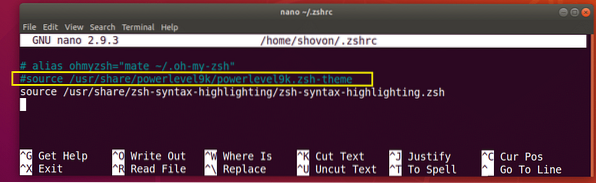
Teraz nastavte ZSH_THEME premenná prostredia na názov témy, ktorá sa vám páči:
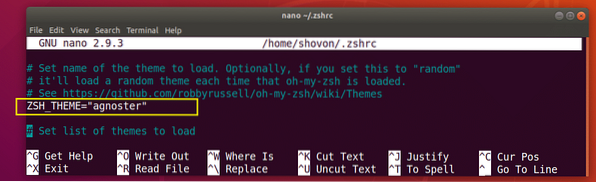
Teraz stlačte
Povolenie doplnkov Oh-My-ZSH:
Oh-My-ZSH má veľa doplnkov. Zoznam predinštalovaných doplnkov nájdete na https: // github.com / robbyrussell / oh-my-zsh / tree / master / plugins
Nainštalujeme stránky farebných mužov zapojiť. Dodáva farbu manuálovým stránkam systému Linux.
Najskôr si poznačte názov doplnku.
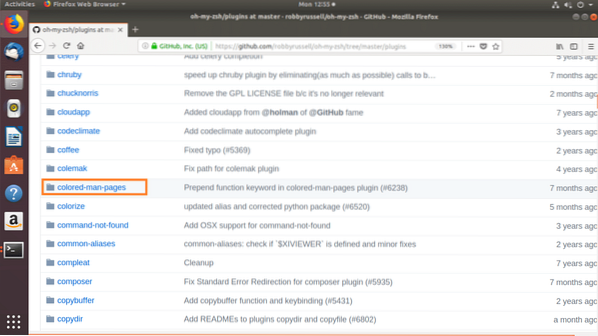
Potom upravte ~ /.zshrc súbor s nasledujúcim príkazom:
$ nano ~ /.zshrcTeraz nájdite doplnky riadok premennej a medzi zátvorky pridajte názov doplnku, ktorý chcete povoliť () ako je vyznačené na snímke obrazovky nižšie.
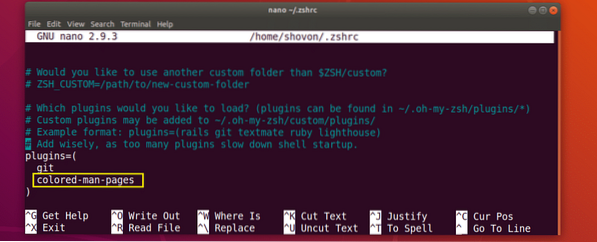
Teraz stlačte
Teraz otvorte nový terminál a prejdite na manuálovú stránku ľubovoľného príkazu systému Linux. Mali by ste vidieť pridané farby na manuálovú stránku.
$ man ls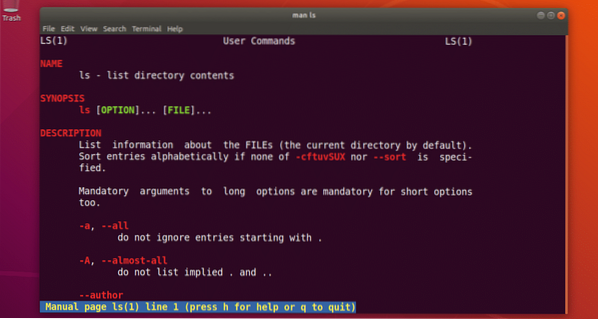
Takto sa inštalujete a používate ZSH shell na Ubuntu 18.04 LTS. Ďakujeme, že ste si prečítali tento článok.
 Phenquestions
Phenquestions


